Software Microsoft Word dapat dikatakan merupakan software dasar dalam sebuah komputer. Kuantitas penggunaannya pun sangat intens baik untuk belajar maupun bekerja. Jika kamu perhatikan, di dalam Microsoft Word banyak sekali icon kecil-kecil berjejer di toolbar. Beberapa icon pun juga terlihat familiar dan sudah diketahui kegunaannya. Namun, apakah kamu sudah tahu arti icon lainnya? Yuk, temukan arti dan fungsi dari icon Microsoft Word di bawah ini!
Baca juga: 4 tren perekrutan bidang teknologi tahun ini
Apa itu icon Microsoft Word?
Icon dalam Microsoft Word diciptakan untuk memudahkan user dalam bekerja. (sumber: pexels)
Jika kamu perhatikan saat membuka halaman Microsoft Word, terdapat gambar kecil yang terdapat di toolbar bagian atas. Gambar kecil yang berjejer di dalam toolbar ini disebut sebagai icon. Jika diartikan ke dalam bahasa Indonesia, icon berarti lambang. Lambang-lambang inilah berfungsi sebagai aksi dalam menggunakan Microsoft Word.
Tujuan dibuatnya icon Microsoft Word adalah untuk memudahkan dan menyingkat waktu dalam bekerja. Bayangkan jika tidak adanya icon dalam Microsoft Word, pasti akan sangat membosankan dan terlihat monoton.
Microsoft Word sendiri sudah digunakan sejak tahun 1983 untuk bekerja. Icon Microsoft Word juga mengalami perubahan dari tahun ke tahun sesuai dengan perkembangan zaman. Perubahan-perubahan dalam bentuk icon tentunya tidak mengurangi fungsi hanya bentuknya saja yang semakin lama semakin minimalis.
Baca juga: Sudah temukan trik rahasia ini di Windows 10?
Apa saja icon Microsoft Word yang sering digunakan?
Icon dalam Microsoft Word dibagi menjadi 3 sesuai dengan fungsinya; Standard Toolbar, Formatting Toolbar, dan Drawing Toolbar. (sumber: pexels)
Dalam bekerja, apa saja icon Microsoft Word yang paling sering kamu gunakan? Mungkin masih banyak di antara kalian yang masih asing dengan sebagian icon yang terdapat di toolbar Microsoft Word. Untuk memudahkan memahami fungsi dari masing-masing icon, berikut ini adalah 3 bagian sesuai dengan toolbar yang ada di Microsoft Word; Standard Toolbar, Formatting Toolbar, dan Drawing Toolbar.
Baca juga: Mengenal apa itu JavaScript mulai dari pengertian hingga sejarahnya
1. Icon Microsoft Word dalam Standard Toolbar
Opsi yang terdapat di dalam Microsoft Word dalam memilih toolbar (sumber: wikihow)
Dilansir dari Infobitt, Standard Toolbar merupakan tampilan default dalam Microsoft Word yang bisa kita lihat secara jelas di bagian atas lembar kerja. Dalam toolbar ini, icon yang terpasang merupakan lambang dari perintah yang ada di menu bar. Hal ini bermanfaat agar kita bekerja lebih cepat. Ada beberapa icon yang sering kita gunakan, di antaranya:
| Nama | Icon | Kegunaan |
| New | Membuka lembar kerja baru | |
| Open | Membuka lembar kerja yang sebelumnya sudah di simpan dalam komputer | |
| Save | Menyimpan lembar kerja yang sedang dibuka. Dalam Microsoft Word versi terbaru, ada fitur autosave yang akan menyimpan file secara otomatis dalam waktu 1-5 menit | |
| Mencetak dokumen atau lembar kerja yang sedang dibuat. Biasanya setelah ditekan akan ada menu Print Preview yang digunakan untuk mengatur ukuran kertas, setelah printer, dan lainnya | ||
| Cut | Berfungsi untuk memotong kata atau gambar dalam lembar kerja untuk dipindahkan ke halaman atau baris lainnya | |
| Copy | Menduplikasi objek ke dalam clipboard | |
| Paste | Menempelkan objek yang sudah di-copy atau dipotong yang ada di dalam clipboard | |
| Undo | Memundurkan hasil kerja | |
| Redo | Memajukan hasil kerja | |
| Insert Hyperlink | Memasukkan tautan ke dalam lembar kerja atau mengedit tautan yang sudah ada |
2. Icon Microsoft Word dalam Formatting Toolbar
Tampilan Formatting Toolbar dalam Microsoft Word
Formatting Toolbar menampilkan shortcut untuk memudahkan pengguna dalam bekerja. Dalam toolbar ini, pengguna dapat melakukan formatting dengan hanya menekan icon yang tersedia.
Baca juga: 5 Cara Download Video YouTube dengan Praktis, Mudah, dan Tercepat 2022
| Nama | Icon | Kegunaan |
| Font | Sebuah drop down menu yang bisa digunakan untuk mengubah jenis tulisan yang tersedia | |
| Font Size | Mengatur besarnya tulisan | |
| Bold | Mengubah tulisan menjadi tebal | |
| Italic | Mengubah tulisan menjadi miring | |
| Underline | Menambahkan garis bawah pada sebuah tulisan | |
| Align Left | Mengubah format tulisan menjadi rata kiri | |
| Center | Mengubah format tulisan menjadi rata tengah | |
| Align Right | Mengubah format tulisan menjadi rata kanan | |
| Justify | Mengubah tulisan menjadi sejajar di bagian kanan dan kiri | |
| Numbering | Menyisipkan angka untuk poin-poin yang dibuat dalam paragraf | |
| Bullet | Menyisipkan bullet untuk poin-poin yang dibuat dalam paragraf | |
| Font Color | Mengubah warna tulisan |
3. Icon Microsoft Word dalam Drawing Toolbar
Tampilan Drawing Toolbar dalam Microsoft Words (sumber: Microsoft office support)
Terakhir, Drawing Toolbar berada di bagian bawah. Biasanya pilihan menu dalam toolbar ini digunakan untuk menyisipkan gambar atau bentuk di dalam lembar kerja.
| Nama | Icon | Kegunaan |
| Draw | Menawarkan beberapa opsi sebagai pengaturan gambar dan bentuk di dalam dokumen. Bisa juga digunakan untuk mengubah bentuk dari autoshape | |
| Line | Menggambar garis lurus di lembar kerja | |
| Insert Picture | Menyisipkan gambar pada dokumen |
Baca juga: Metaverse Sebagai Tren Teknologi Digital Terbaru, Plus-Minus, dan 5 Profesi yang Paling Dibutuhkan
Itu dia beberapa icon Microsoft Word yang biasanya kita gunakan dalam bekerja. Apakah ada icon lain yang sering kalian gunakan?
Keahlian dalam menggunakan software Microsoft jangan sampai disepelekan. Saat ini, skill untuk menguasai software sudah menjadi persyaratan utama dalam mencari kerja. Sudah menguasai skill ini? Mari buat profil terbaikmu dan sign up di EKRUT untuk mendapatkan pekerjaan di perusahaan impianmu!
Sumber:
- panduanesia.com
- utakatikotak.com
- infobitt.blogspot.com


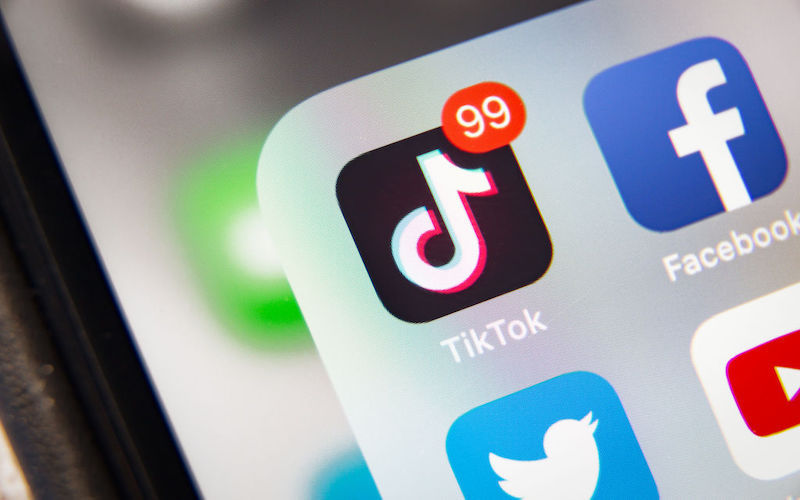
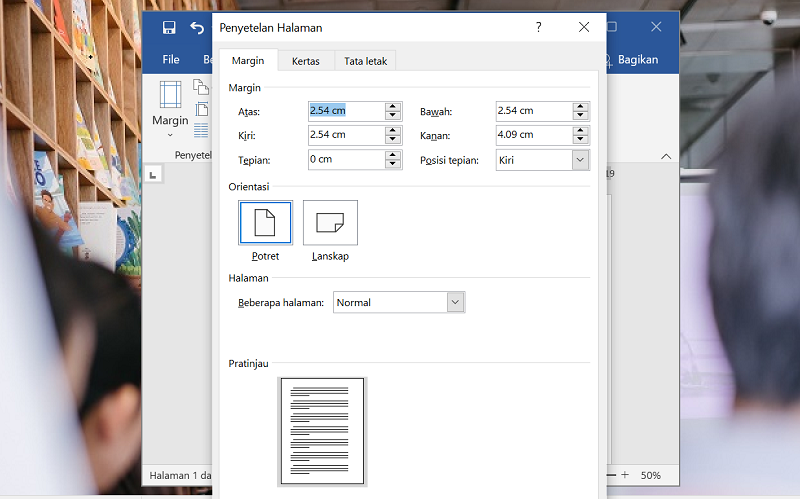
.jpg)

